Wenn du das Passwort für das Controlpanel Plesk vergessen hast, kannst du dieses mithilfe deines E-Mail Accounts wieder herstellen. Verfügst du nicht mehr über die im Plesk eingetragene E-Mail Adresse oder hast du aus anderen Gründen keinen Zugang dazu, melde dich über den Support bei uns.
Passwort zurückstellen
- Öffne dazu die Anmeldung zum Controlpanel Plesk.
- Du findest jeweils auf der Loginseite des Servers einen Link: «Passwort vergessen?».
- Klicke auf den Link: „Passwort vergessen?“

- Wähle aus ob du mittels E-Mail Adresse oder Benutzername das Passwort zurückstellen möchtest.
- Gib die entsprechenden Daten ein und klicke auf «Senden».
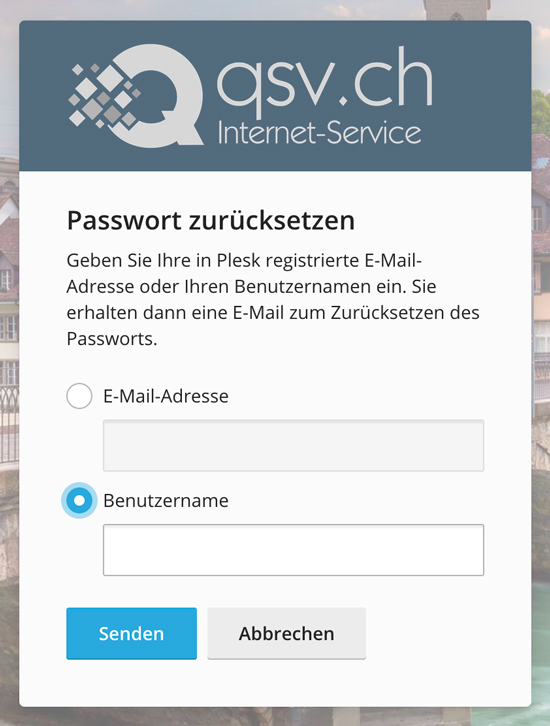
- Du bekommst eine Meldung über die erfolgreiche Zusendung einer E-Mail.
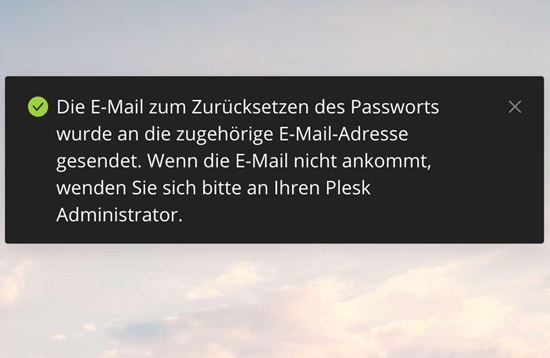
- Bitte überprüfe deinen Posteingang auf eine neue E-Mail von einem der folgenden Absendern:
- WICHTIG: Prüfe bitte nach, ob die E-Mail von der selben Domain stammt, wie du das Passwort angefordert hast.
- Klicke auf den Link, das Plesk wir erneut geladen und angezeigt.
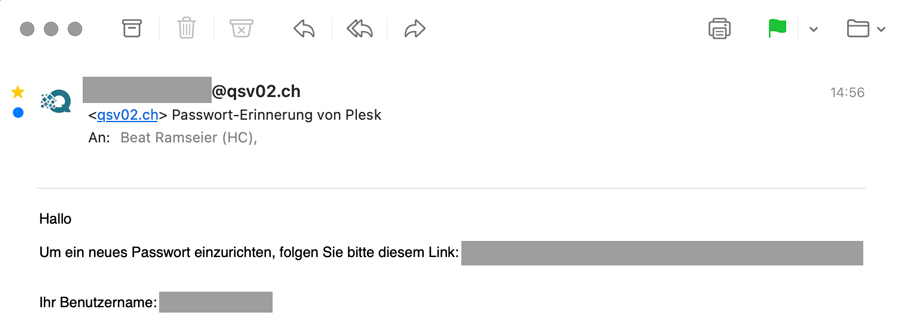
- Wähle ein sicheres Passwort mit mindestens 25 Buchstaben, Gross- und Kleinschreibung, Ziffern und Sonderzeichen aus und gib dieses im Feld ein.

- Klicke auf „Speichern“.
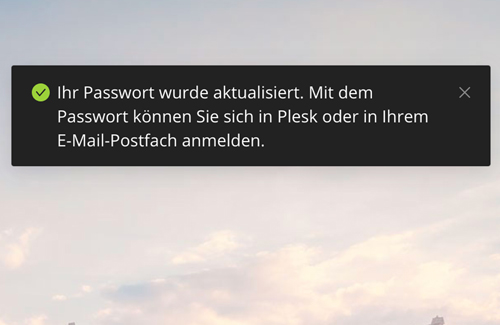
- Du kannst dich nun mit dem neuen Passwort anmelden.
Wichtige Hinweise
- Klicke nur auf Links zur Passwort-Wiederherstellung, wenn du diese explizit ausgelöst hast.
- Der Link im E-Mail ist nur einmal und innerhalb eines begrenzten Zeitraumes gültig.
- Solltest du vor der Passwort-Wiederherstellung die Mehrfach-Authentifikation eingerichtet haben, bleibt diese bestehen.
- Kennst du einen Benutzernamen nicht mehr oder hast keinen Zugriff auf deine E-Mail Adresse, melde dich beim Support.

